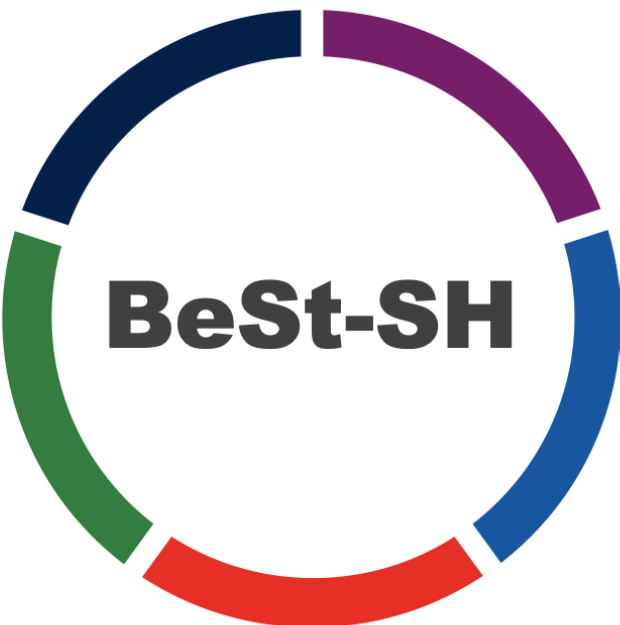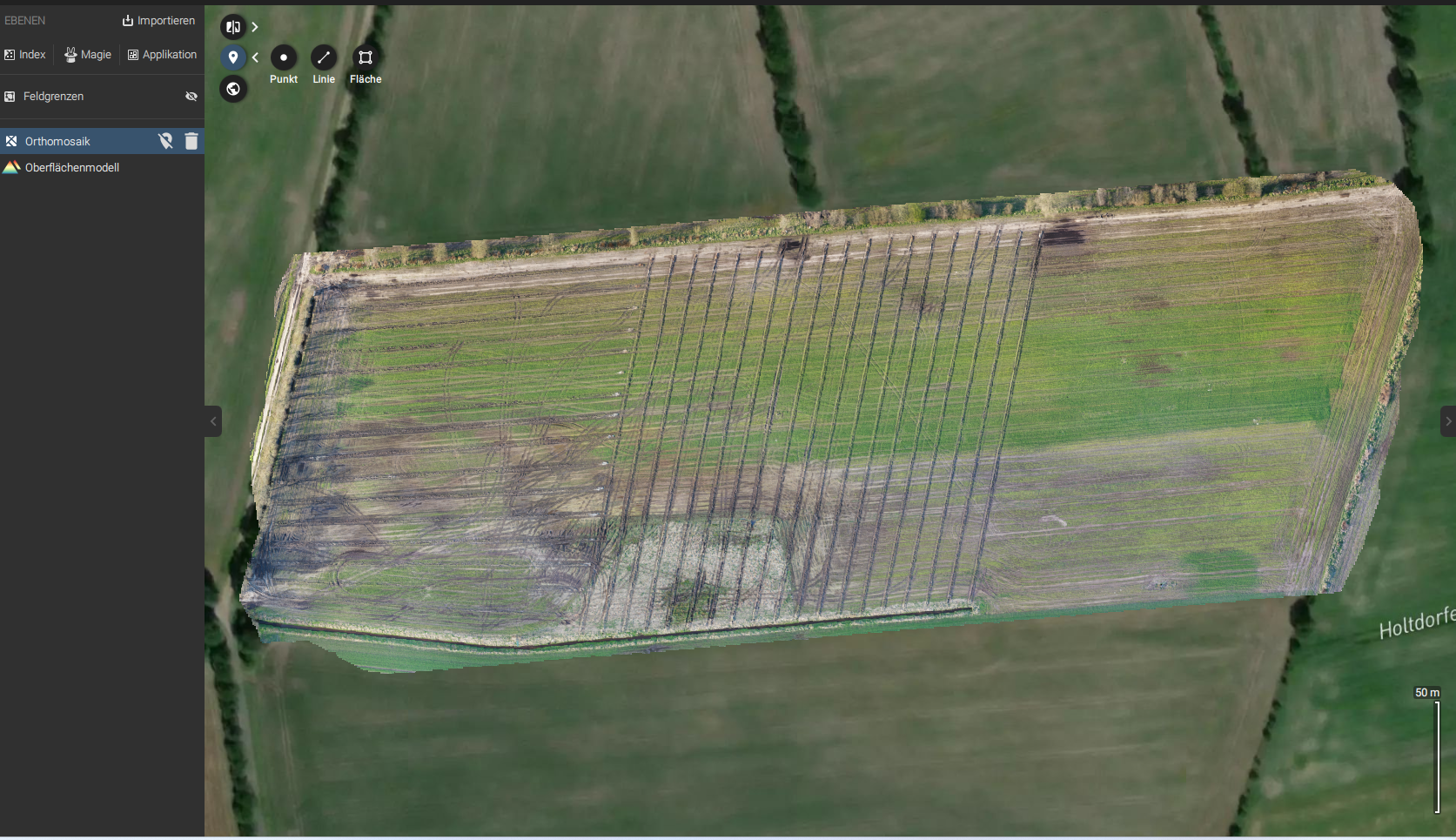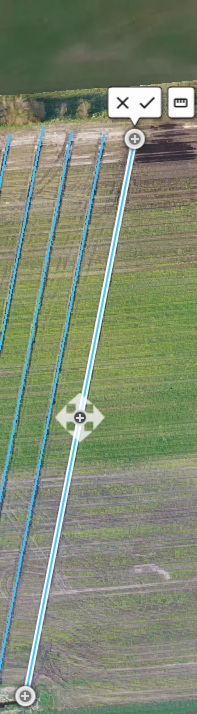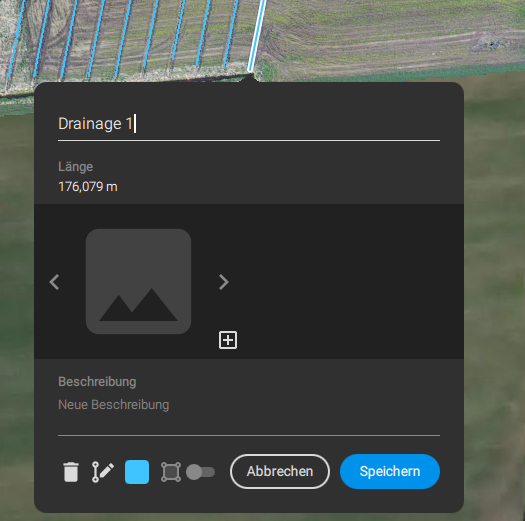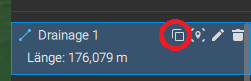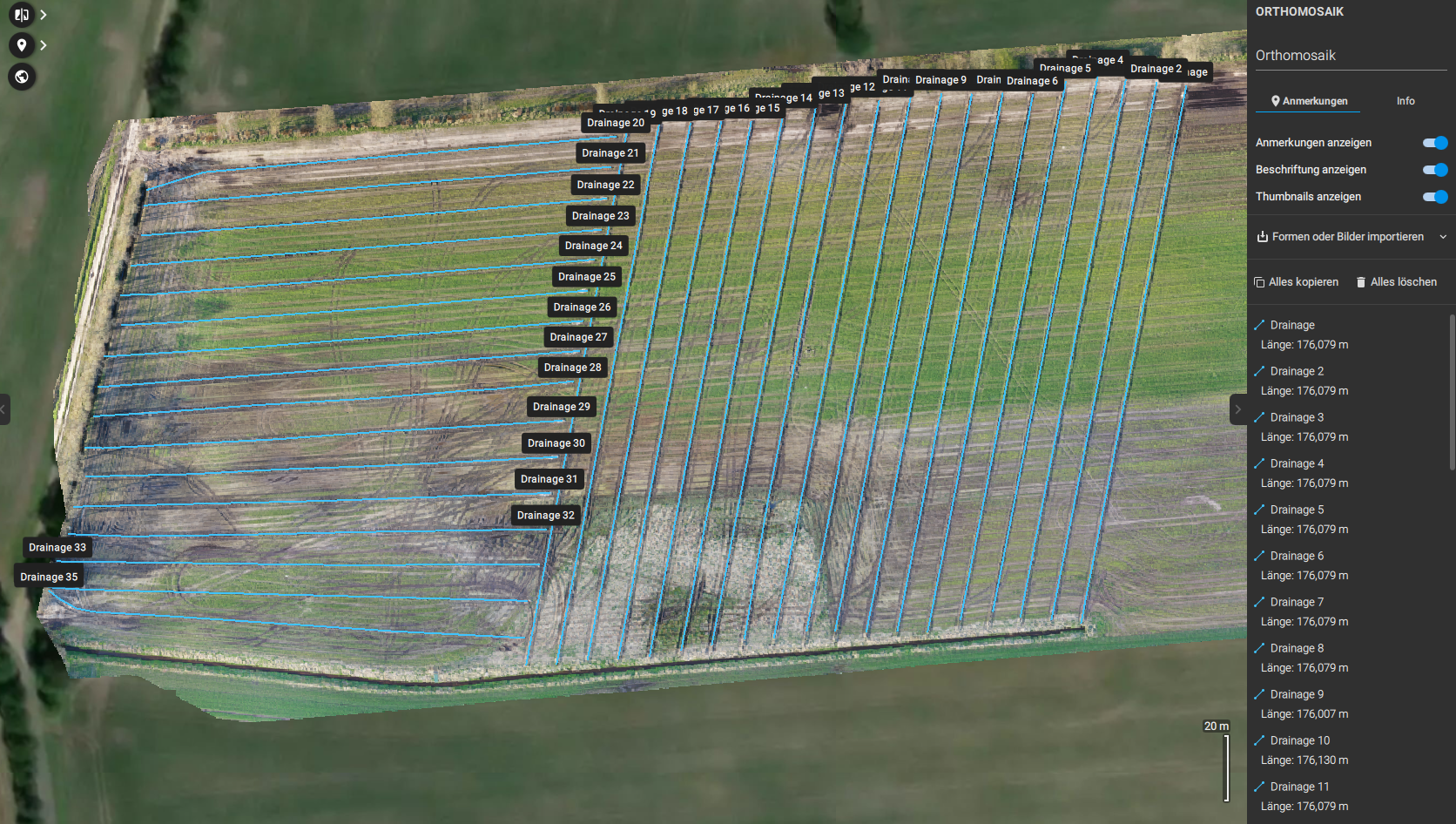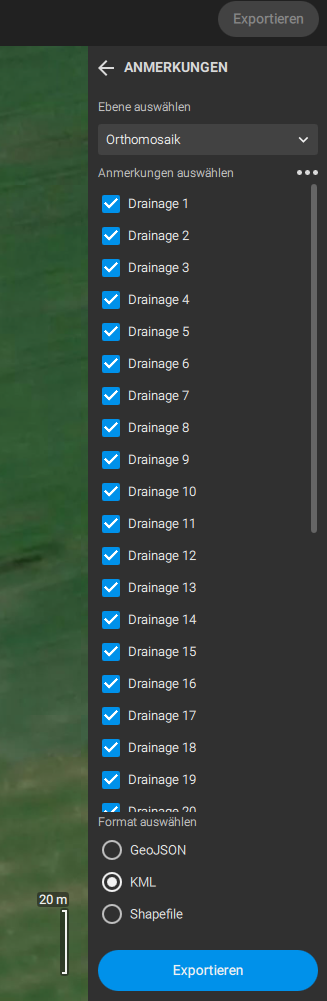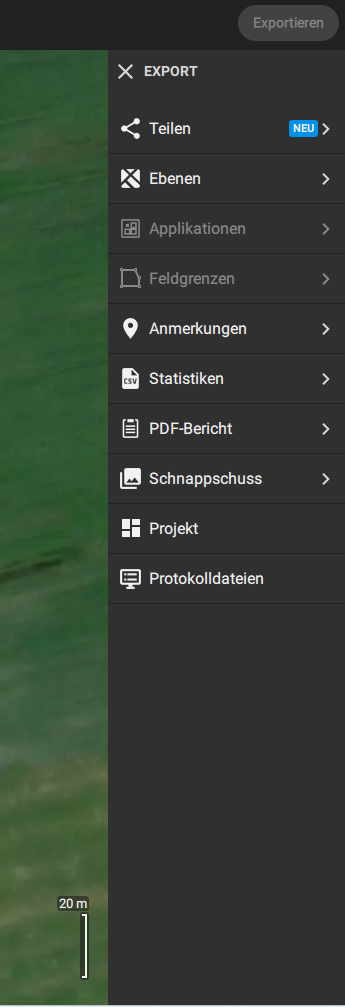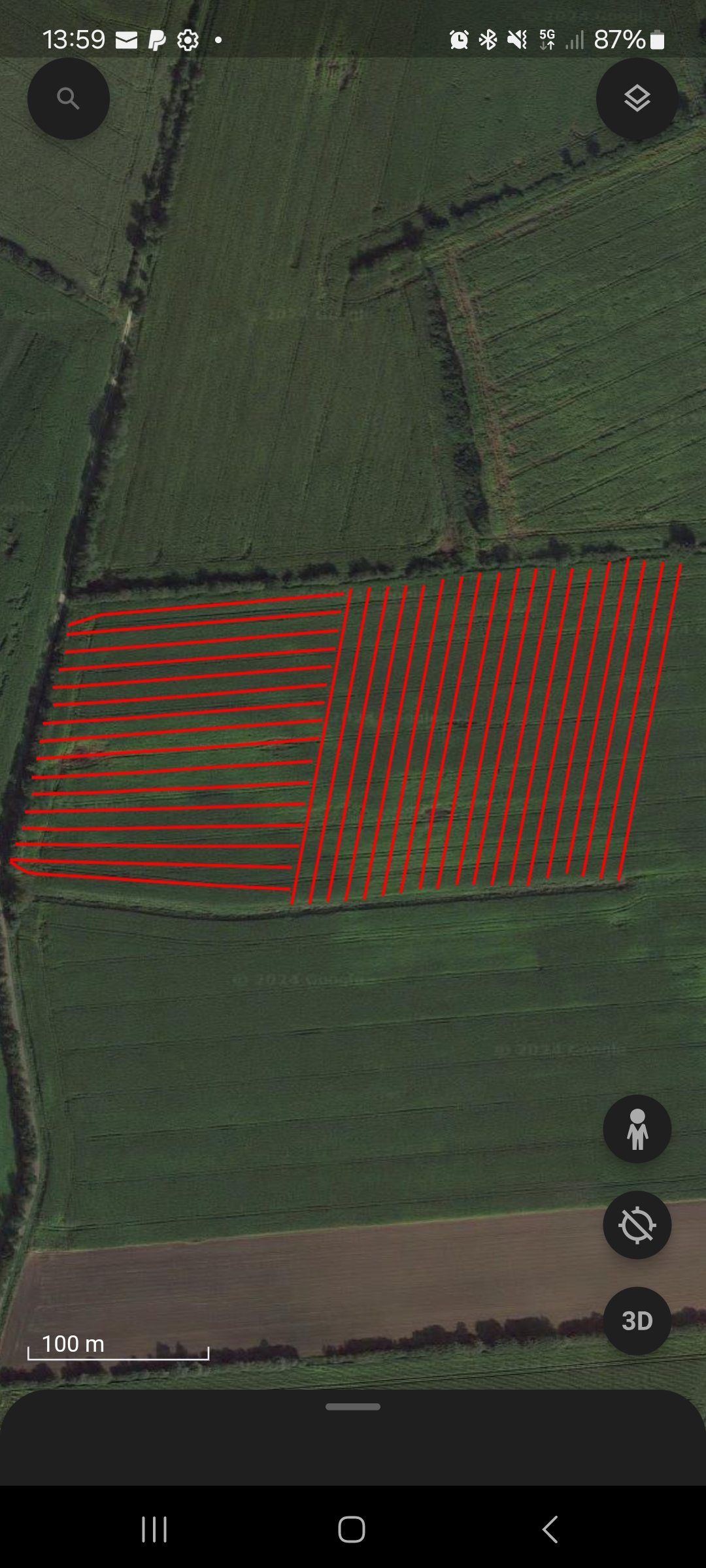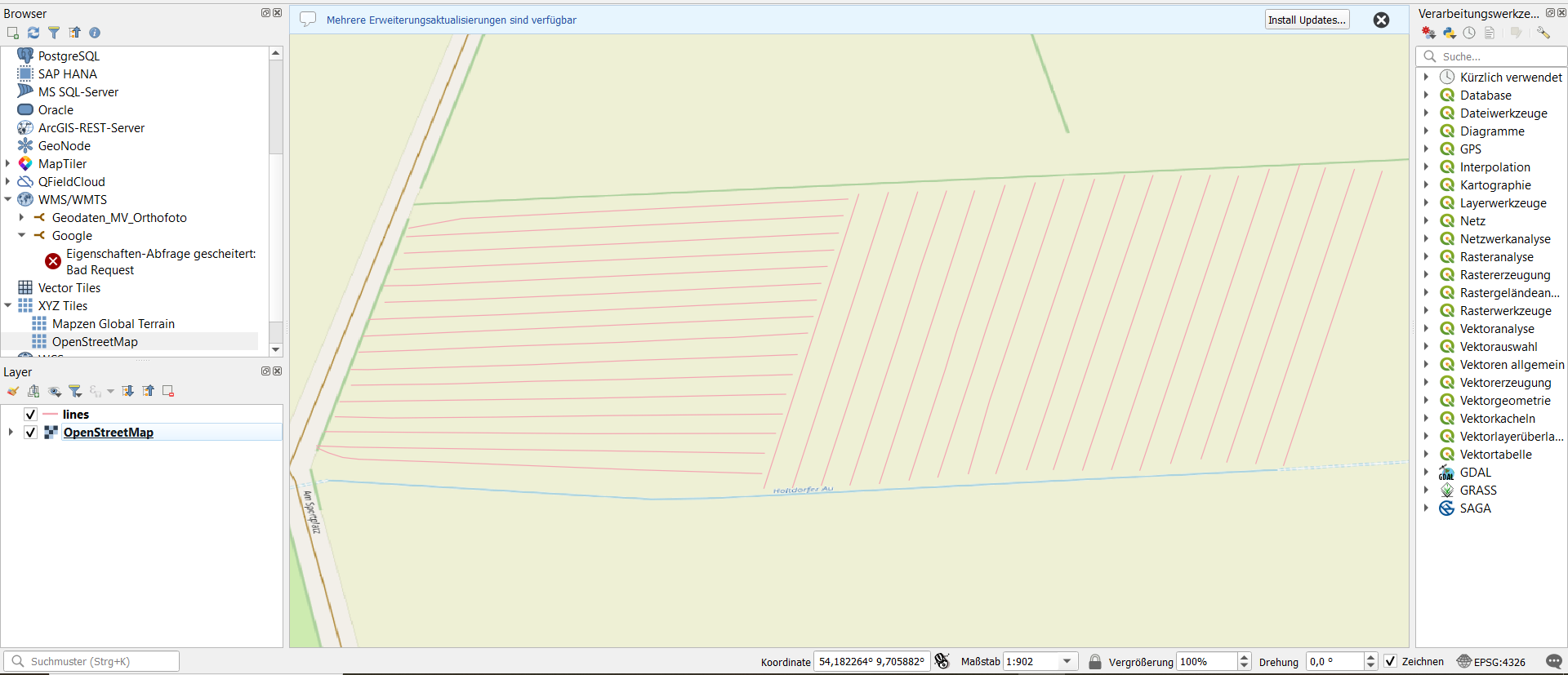Drainagen nach Jahren wiederzufinden ist oft nicht leicht. Teilweise wurde früher nicht aufgezeichnet, wo Drainagen liegen oder die Karten sind alt und nur grob gezeichnet. Daher ist es sinnvoll, neue Drainagen zu kartieren. Teilweise können anhand der Bodenfärbung im Frühjahr Drainagen sichtbar werden. Per Drohne lassen sich Flächen kartieren, die entstandenen Bilder können dann zu einem großen Bild der Fläche, auch Orthomosaik genannt, verrechnet werden. Auf diesem Bild können dann Linien eingezeichnet werden, die den Drainageverlauf widerspiegeln. Auch das Bild selber kann genutzt werden. In beiden Lösungen sind Koordinaten enthalten die die Linien oder das Bild immer an der selben Stelle verorten. Mit Hilfe von GIS Apps und Software wird die Suche nach Jahren deutlich vereinfacht.
Nach der Befliegung der Flächen werden die entstandenen Bilder zu einem Orthomosaik verrechnet. In diesem lassen sich die Drainagen einzeichnen. Als Shape oder KML exportiert können die Daten dann auf dem Smartphone oder dem PC abgespeichert und verwendet werden.
Auch nach Jahren lassen sich so die Drainagen wiederfinden. Trifft der GPS Punkt des Smartphone auf die Linie, steht der Anwender auf der Drainage und kann diese ausgraben.